Hoe voeg je een camerawidget toe op een Samsung Galaxy

Met de One UI 6-update kunnen gebruikers camerawidgets toevoegen aan Samsung Galaxy-telefoons, die ze naar wens kunnen aanpassen.
Muziek afspelen, of het nu een digitaal audiobestand of een cd is, is een van de dingen die de meeste, zo niet iedereen, doen op onze Windows 10-computers en -apparaten. Hoewel Microsoft de Groove Music -app voor Windows 10 heeft gemaakt, en zelfs als er veel mediaspelers van derden zijn, houden sommige mensen nog steeds van de oude Windows Media Player . Als je al heel lang fan bent van deze app, wil je hem misschien blijven gebruiken in Windows 10. Als dat zo is, is deze handleiding iets voor jou: we laten je zien hoe je muziek kunt afspelen in Windows Media Player , ongeacht of het nummers en andere audiobestanden gevonden in uw bibliotheek of niet. We leggen de verschillende afspeelmodi uit en hoe elk van de afspeelknoppenwerken. We beantwoorden ook vragen, zoals hoeveel nummers Windows Media Player aankan en hoe je alle muziek in Windows Media Player afspeelt .
Inhoud
Muziek uit uw bibliotheek afspelen in Windows Media Player
De basisweergave van MP3-bestanden en andere digitale audiobestanden uit uw Windows Media Player-bibliotheek is eenvoudig. Navigeer gewoon door Windows Media Player en dubbelklik of dubbeltik op een nummer. U kunt ook een melodie selecteren en op Afspelen op de afspeelknoppen drukken .
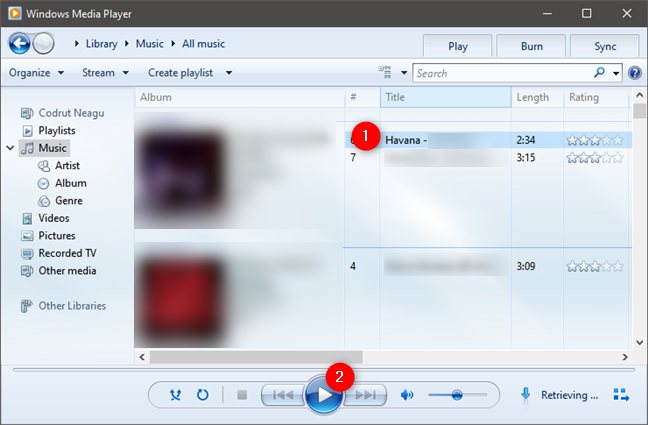
Muziek afspelen in Windows Media Player
De afspeelknoppen zijn altijd zichtbaar, maar zodra een nummer wordt afgespeeld of geselecteerd, worden ze functioneel en worden ze niet langer grijs weergegeven.
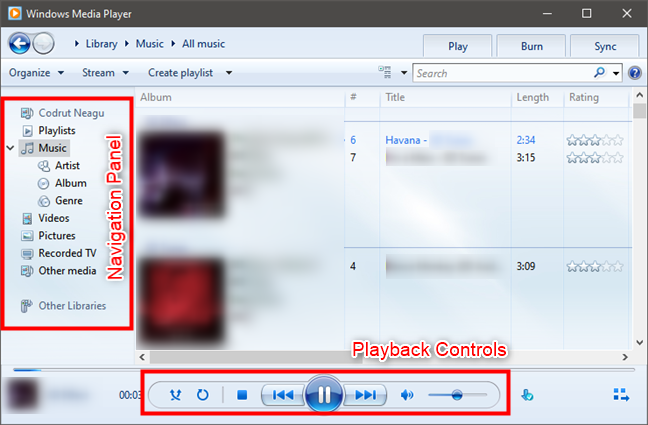
Windows Media Player: navigatiepaneel en bedieningselementen
Hier is een nadere blik op de afspeelknoppen . Van links naar rechts zijn dat:
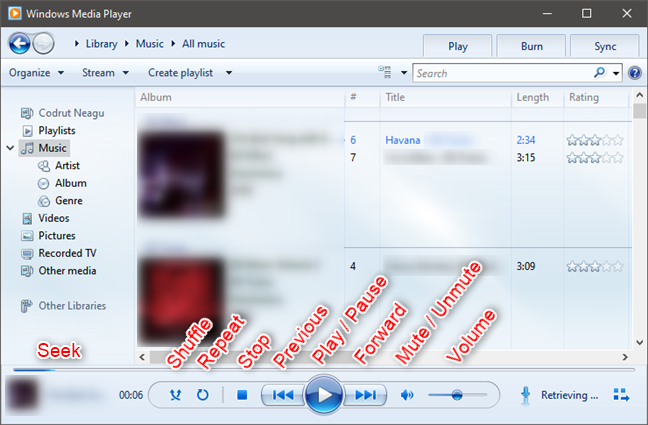
Windows Media Player: afspeelknoppen
Voordat u de afspeelbediening verlaat , moet u er ook rekening mee houden dat Windows Media Player de momenteel afgespeelde nummerinformatie in de linkerbenedenhoek weergeeft. Klik/tik erop om over te schakelen van het weergeven van albumillustraties naar een kleine visualisatie van het audiospectrum. U kunt er ook met uw muis overheen gaan om aanvullende informatie over het nummer weer te geven.
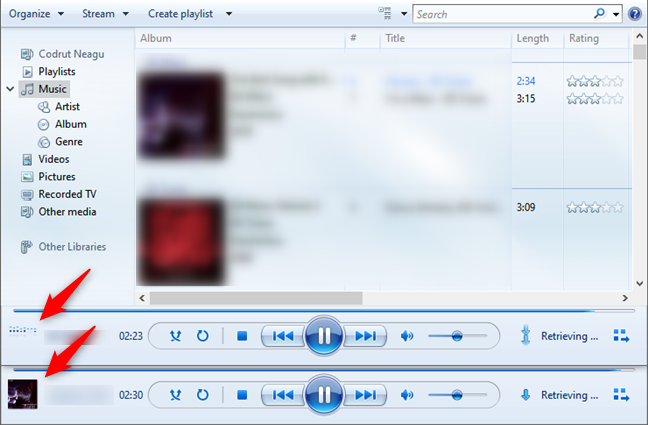
Windows Media Player: informatie over het momenteel afgespeelde nummer
Houd er ook rekening mee dat in Skin-modus of Now Playing-modus, de afspeelbedieningen kunnen worden verlaagd of anders worden weergegeven, maar op dezelfde manier werken.
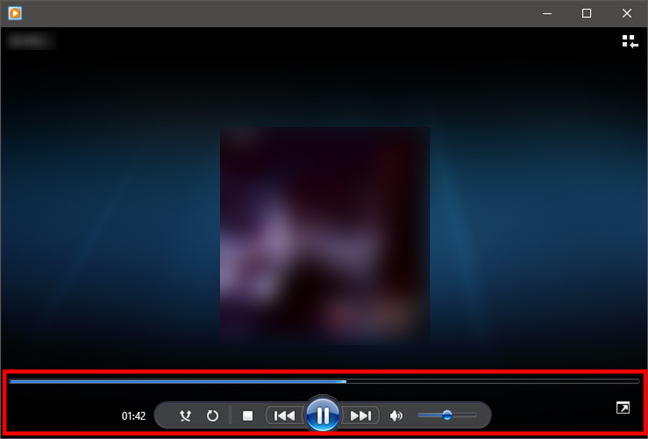
Windows Media Player in de modus Nu afspelen
Er is ook een andere afspeelfunctie die niet is opgenomen in de afspeelknoppen . Als je met je muis over een nummer beweegt, verschijnt er een klein dialoogvenster met de Preview - knop. Klik er eenmaal op en het nummer begint te spelen.
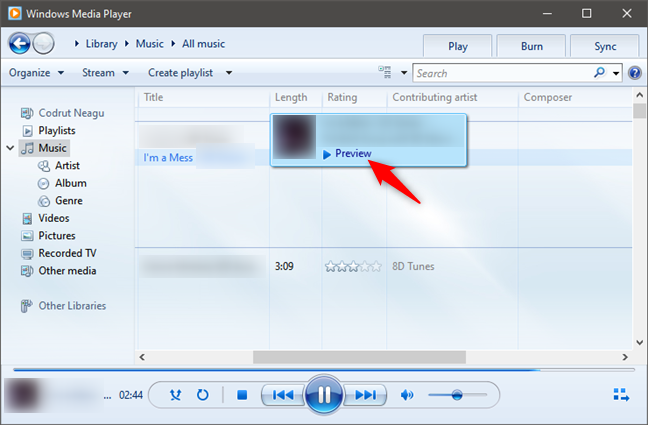
Een voorbeeld van een nummer bekijken in Windows Media Player
Zodra het nummer wordt afgespeeld in de voorbeeldmodus, kun je 15 seconden in het nummer overslaan door op Overslaan te klikken . Beweeg uw muis weg van het dialoogvenster en het nummer stopt automatisch met spelen. Dit is een handige functie als u op zoek bent naar een bepaald nummer en niet zeker weet of dit het nummer is.
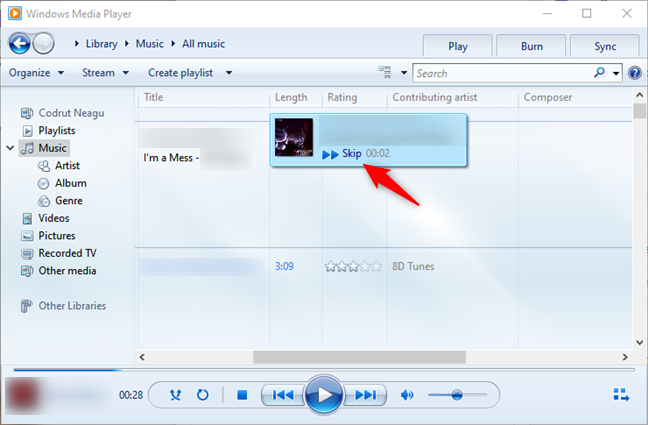
Overslaan tijdens het beluisteren van een nummer in Windows Media Player
Muziek afspelen in Windows Media Player vanaf uw taakbalk
Windows Media Player kan ook nummers rechtstreeks vanaf uw taakbalk afspelen. Laat uw muis gewoon over het pictogram op de taakbalk gaan en de afspeelknoppen verschijnen. Beweeg eroverheen en een tooltip toont de naam van het nummer dat wordt afgespeeld. Klik of tik op Afspelen/Pauze , Vorige of Volgende , net zoals u zou doen tijdens het bekijken van de Windows Media Player-bibliotheek .
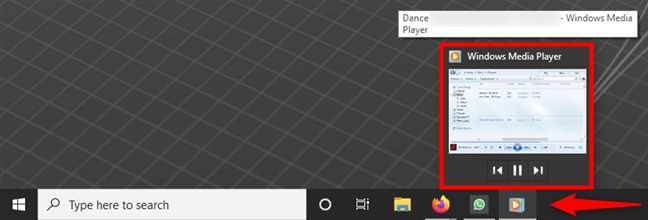
Muziek afspelen in Windows Media Player vanaf de taakbalk
Audio-cd's afspelen in Windows Media Player
Om audio-cd's of digitale audiobestanden die op een gegevensschijf zijn opgeslagen af te spelen, hoeft u alleen maar de schijf in uw computer te plaatsen en deze verschijnt in uw navigatiepaneel . Houd er rekening mee dat deze nummers niet in uw bibliotheek verschijnen, tenzij u ze van de cd ript . Klik of tik op de naam van de schijf en Windows Media Player geeft de inhoud ervan weer.
Merk op dat je de stationsletter ook kunt zien in de broodkruimels bovenaan. Kies vervolgens een nummer of druk op Afspelen , net zoals het afspelen van een nummer uit je bibliotheek .
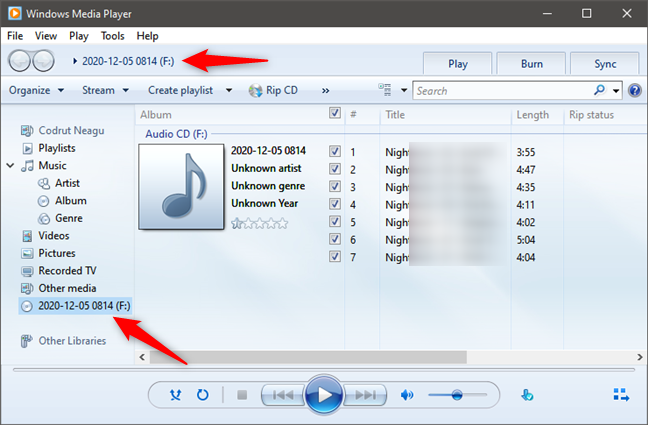
Een audio-cd afspelen in Windows Media Player
Nummers afspelen die niet in uw Windows Media Player-bibliotheek staan
U kunt Windows Media Player ook gebruiken om de muziek af te spelen die geen deel uitmaakt van uw bibliotheek . Doe dit door een of meer audiobestanden van een andere locatie, zoals een map of uw bureaublad, te slepen en op de afspeellijst van Windows Media Player neer te zetten. Als de afspeellijst niet wordt weergegeven, klikt of tikt u eerst op het tabblad Afspelen in de rechterbovenhoek van het venster. De song(s) worden vervolgens afgespeeld door Windows Media Player , maar worden niet toegevoegd aan uw bibliotheek.
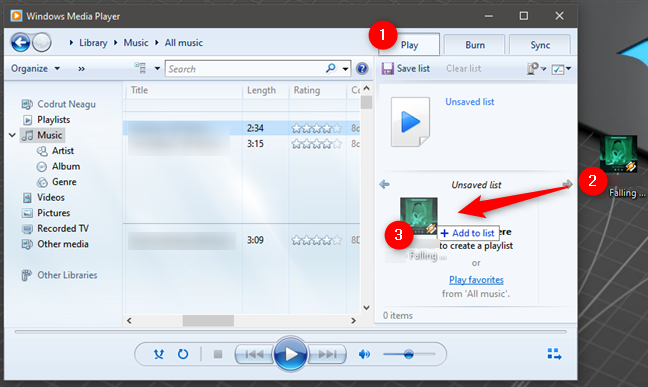
Muziek afspelen in Windows Media Player die geen deel uitmaakt van de bibliotheek
U kunt ook met de rechtermuisknop klikken (ingedrukt houden) op een audiobestand in Verkenner of uw bureaublad en "Afspelen met Windows Media Player" of "Toevoegen aan Windows Media Player-lijst" selecteren.
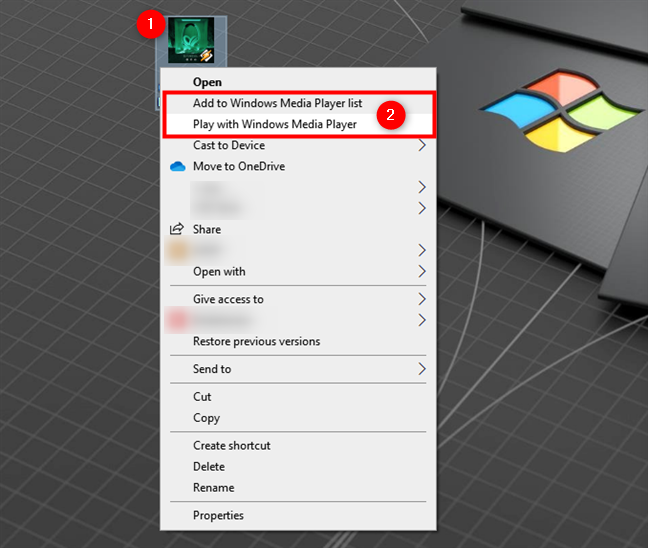
Speel met Windows Media Player vanaf het bureaublad of een map
Als u in Verkenner een map met muziekbestanden bekijkt , kunt u het tabblad Muziekhulpmiddelen selecteren in de lintinterface bovenaan en vervolgens op Afspelen, Alles afspelen of "Toevoegen aan afspeellijst" drukken . Als Windows Media Player niet uw standaardapp is voor het afspelen van mediabestanden , kunt u deze selecteren in het dialoogvenster dat verschijnt.
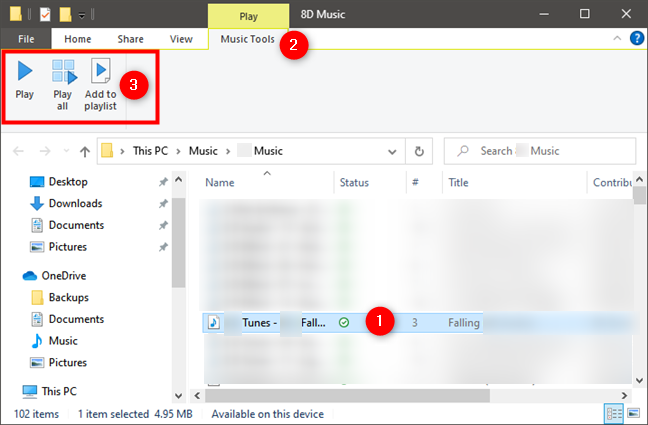
Muziek afspelen in Windows Media Player vanuit Verkenner
Alle muziek afspelen in Windows Media Player
Er zijn drie manieren die we kennen om alle muziek in Windows Media Player af te spelen . De eerste is waarschijnlijk de gemakkelijkste: open Windows Media Player en druk gewoon op de knop Afspelen zonder een nummer uit de bibliotheek te selecteren. Die maakt automatisch een playlist met al je muziek, die Windows Media Player begint af te spelen. Houd er rekening mee dat als u eerst een nummer, album, categorie of afspeellijst selecteert, Windows Media Player alleen dat item begint af te spelen in plaats van al uw muziek.
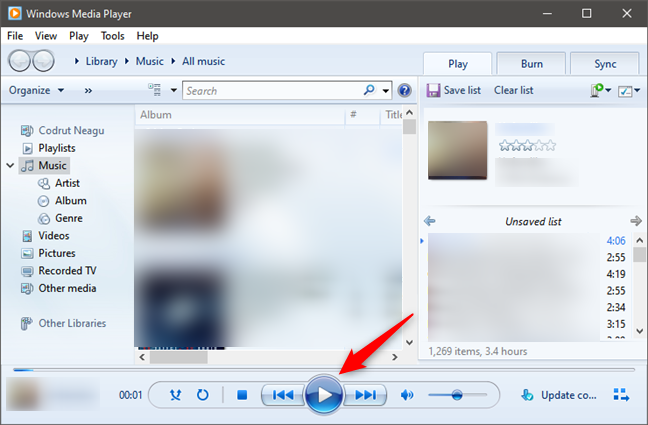
Alle muziek afspelen in Windows Media Player
De tweede methode om alle muziek in Windows Media Player af te spelen is ook eenvoudig. Open Windows Media Player en klik met de rechtermuisknop of houd het pictogram op de taakbalk ingedrukt. Selecteer vervolgens in het contextuele menu dat verschijnt 'Alle muziek afspelen'.
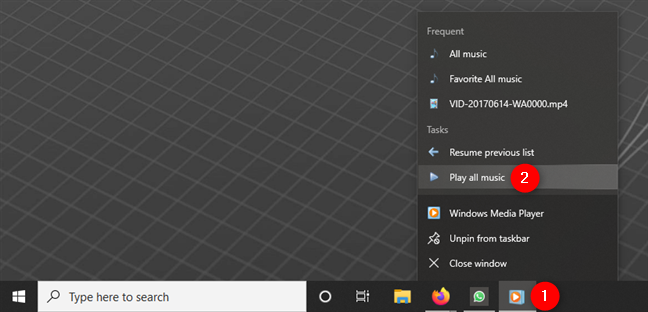
Speel alle muziek af in Windows Media Player met behulp van het taakbalkpictogram
Merk op dat u Windows Media Player ook op uw taakbalk of Startmenu kunt vastzetten . Als u met de rechtermuisknop klikt of de vastgezette snelkoppeling ingedrukt houdt, krijgt u dezelfde optie "Alle muziek afspelen" .
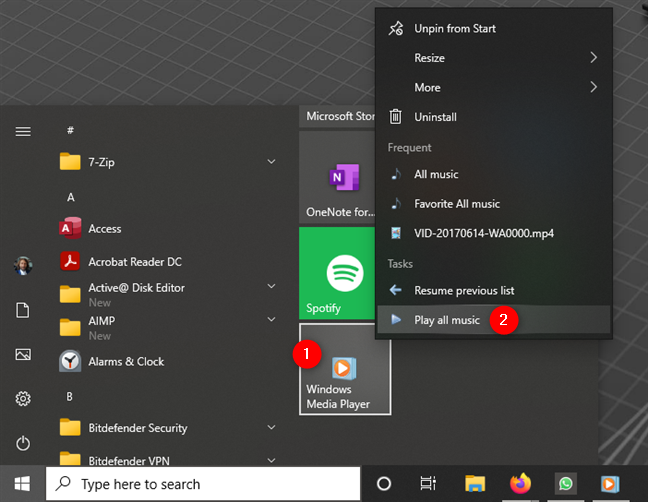
Alle muziek in Windows Media Player afspelen met behulp van de vastgezette snelkoppeling
Ten slotte is er nog een derde methode om alle muziek in Windows Media Player af te spelen, maar die is wat ingewikkelder. Maak een nieuwe afspeellijst en voeg alle nummers in je bibliotheek eraan toe. Als je daarbij hulp nodig hebt, hebben we alle stappen besproken die je moet nemen in deze tutorial: Hoe maak je afspeellijsten in Windows Media Player .
Hoeveel nummers kan Windows Media Player aan?
Windows Media Player heeft geen beperking als het gaat om het aantal nummers dat het aankan. De enige problemen die zich kunnen voordoen bij het omgaan met grote muziekbibliotheken, hebben te maken met hoe snel en krachtig uw Windows 10-computer of -apparaat is. Als je te maken hebt met enorme muziekbibliotheken, kunnen de prestaties van Windows Media Player negatief worden beïnvloed, vooral als je je nummers op langzame harde schijven bewaart.
Door Windows Media Player ondersteunde formaten
Windows Media Player ondersteunt native veel audio- en ook videobestandstypen :
Windows Media Player gebruikt indien mogelijk ook automatisch codecs die door andere spelers zijn geïnstalleerd. Om te controleren welke codecs al op uw Windows 10 pc zijn geïnstalleerd, opent u eerst het menu Help vanuit Windows Media Player . Als u het niet ziet, klikt of tikt u op Organiseren , selecteert u Lay -out en klikt of tikt u op "Menubalk weergeven".
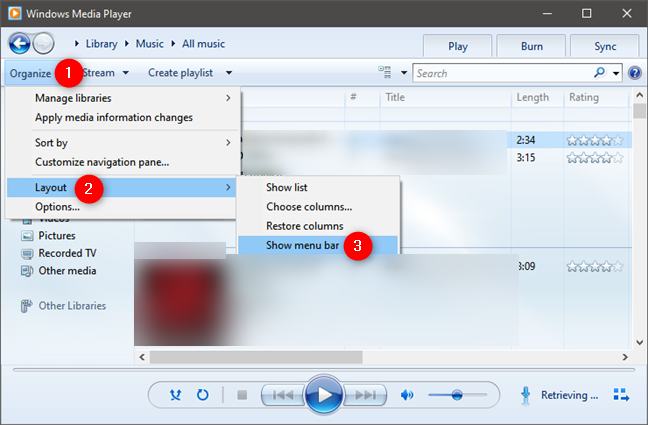
Hoe de menubalk van Windows Media Player te zien
Klik of tik vervolgens op Help in de menubalk en selecteer 'Over Windows Media Player'.
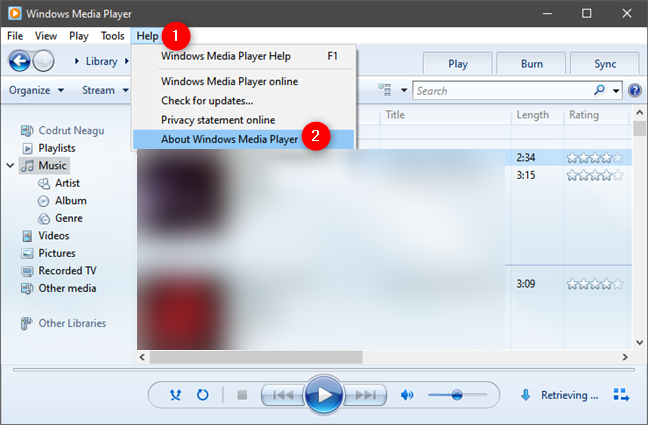
Over Windows Media Player
Klik of tik vervolgens op de link 'Technische ondersteuningsinformatie' in het venster 'Over Windows Media Player' .
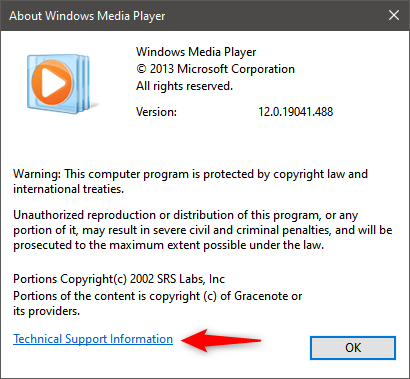
Technische ondersteuningsinformatie voor Windows Media Player
Windows Media Player opent nu een webpagina in uw webbrowser met informatie erover. Scroll naar beneden voor details over de geïnstalleerde audiocodecs.
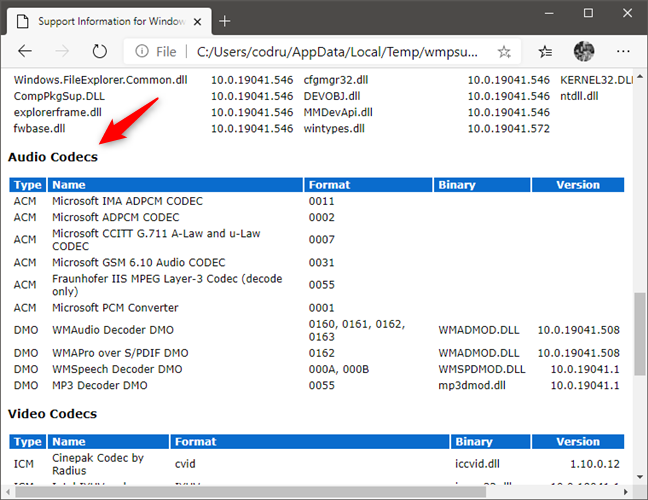
Audiocodecs gebruikt door Windows Media Player
Geeft u nog steeds de voorkeur aan Windows Media Player boven andere nieuwere apps?
Dat dekt de basisafspeelfunctionaliteit van Windows Media Player voor het luisteren naar digitale audio- en audio-cd's. Gebruik je het nog steeds in Windows 10 om je favoriete nummers af te spelen en je muziekbibliotheek te onderhouden? Voel je vrij om je tips of vragen over Windows Media Player toe te voegen in het opmerkingengedeelte.
Met de One UI 6-update kunnen gebruikers camerawidgets toevoegen aan Samsung Galaxy-telefoons, die ze naar wens kunnen aanpassen.
In het volgende artikel leggen we de basisbewerkingen uit voor het herstellen van verwijderde gegevens in Windows 7 met behulp van de ondersteuningstool Recuva Portable. Met Recuva Portable kunt u deze op een handige USB-stick opslaan en gebruiken wanneer u maar wilt. Compact, eenvoudig en gebruiksvriendelijk gereedschap met de volgende kenmerken:
Ontdek hoe je verwijderde bestanden uit de Prullenbak kunt herstellen in Windows 10 met behulp van verschillende handige methoden.
Ontdek hoe je het volume in Windows 10 en Windows 11 kunt regelen, inclusief sneltoetsen en de Volume Mixer.
Een nieuwe map maken in Windows met behulp van het rechtsklikmenu, Verkenner, het toetsenbord of de opdrachtregel.
Leer hoe u uw ontbrekende Samsung Galaxy-apparaten kunt lokaliseren met SmartThings Find. Vind eenvoudig uw smartphone, tablet of smartwatch terug.
Ontdek waar de Prullenbak zich bevindt in Windows 10 en 11 en leer alle manieren om deze te openen, inclusief toegang tot de verborgen map $Recycle.Bin.
Ontdek hoe u de overlay van Radeon Software (ALT+R) kunt uitschakelen wanneer u games speelt in Windows of apps in volledig scherm uitvoert.
Leer hoe je nieuwe lokale gebruikersaccounts en Microsoft-accounts kunt toevoegen in Windows 11. Uitgebreide handleiding met snelkoppelingen en opdrachten.
Ontdek hoe je Microsoft Edge kunt openen in Windows 10 met verschillende methoden. Leer handige tips om snel toegang te krijgen tot Edge.
Leer hoe u WordPad in elke versie van Windows kunt gebruiken om eenvoudige tekstdocumenten te maken, op te maken, te bewerken en af te drukken. Hoe het lint in WordPad te gebruiken.
Ontdek hoe je WordPad kunt openen in Windows 10 en Windows 7 met handige tips en stappen. Hier zijn alle methoden om WordPad te openen.
Leer hoe je de Event Viewer kunt openen in Windows 10 en Windows 11 met verschillende methoden zoals CMD, eventvwr.msc, Windows Terminal en meer.
Hier zijn verschillende manieren hoe je het Action Center kunt openen in Windows 10, inclusief gebruik van de muis, toetsenbord, aanraakbewegingen of Cortana.
Leer hoe u bureaubladpictogrammen kunt verbergen en hoe u pictogrammen van het bureaublad kunt verwijderen, zowel in Windows 10 als in Windows 11.
Als u Galaxy AI op uw Samsung-telefoon niet meer nodig hebt, kunt u het met een heel eenvoudige handeling uitschakelen. Hier vindt u instructies voor het uitschakelen van Galaxy AI op Samsung-telefoons.
Als je geen AI-personages op Instagram wilt gebruiken, kun je deze ook snel verwijderen. Hier is een handleiding voor het verwijderen van AI-personages op Instagram.
Het deltasymbool in Excel, ook wel het driehoeksymbool in Excel genoemd, wordt veel gebruikt in statistische gegevenstabellen en geeft oplopende of aflopende getallen weer, of andere gegevens, afhankelijk van de wensen van de gebruiker.
Naast het delen van een Google Sheets-bestand met alle weergegeven sheets, kunnen gebruikers er ook voor kiezen om een Google Sheets-gegevensgebied te delen of een sheet op Google Sheets te delen.
Gebruikers kunnen ChatGPT-geheugen ook op elk gewenst moment uitschakelen, zowel op de mobiele versie als op de computerversie. Hier vindt u instructies voor het uitschakelen van ChatGPT-opslag.
Standaard controleert Windows Update automatisch op updates. U kunt ook zien wanneer de laatste update is uitgevoerd. Hier vindt u instructies om te zien wanneer Windows voor het laatst is bijgewerkt.
In principe is de handeling om de eSIM van de iPhone te verwijderen, ook voor ons eenvoudig te volgen. Hier vindt u instructies voor het verwijderen van een eSIM op een iPhone.
Naast het opslaan van Live Photos als video's op de iPhone, kunnen gebruikers Live Photos ook heel eenvoudig naar Boomerang converteren op de iPhone.
Veel apps schakelen SharePlay automatisch in wanneer u FaceTime gebruikt. Hierdoor kunt u per ongeluk op de verkeerde knop drukken en uw videogesprek verpesten.
Wanneer u Klik om te doen inschakelt, werkt de functie en begrijpt de tekst of afbeelding waarop u klikt. Vervolgens worden op basis daarvan relevante contextuele acties uitgevoerd.
Als u de achtergrondverlichting van het toetsenbord inschakelt, licht het toetsenbord op. Dit is handig als u in omstandigheden met weinig licht werkt, of om uw gamehoek er cooler uit te laten zien. Hieronder vindt u 4 manieren om de verlichting van uw laptoptoetsenbord in te schakelen.
Er zijn veel manieren om de Veilige modus in Windows 10 te openen, voor het geval dat het u niet lukt om Windows te openen. Raadpleeg het onderstaande artikel van WebTech360 voor informatie over het openen van de Veilige modus van Windows 10 bij het opstarten van uw computer.
Grok AI heeft zijn AI-fotogenerator uitgebreid om persoonlijke foto's om te zetten in nieuwe stijlen, zoals het maken van foto's in Studio Ghibli-stijl met bekende animatiefilms.
Google One AI Premium biedt een gratis proefperiode van 1 maand aan waarmee gebruikers zich kunnen aanmelden en veel verbeterde functies, zoals de Gemini Advanced-assistent, kunnen uitproberen.
Vanaf iOS 18.4 biedt Apple gebruikers de mogelijkheid om te bepalen of recente zoekopdrachten in Safari worden weergegeven.




























